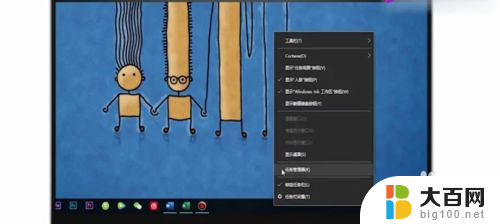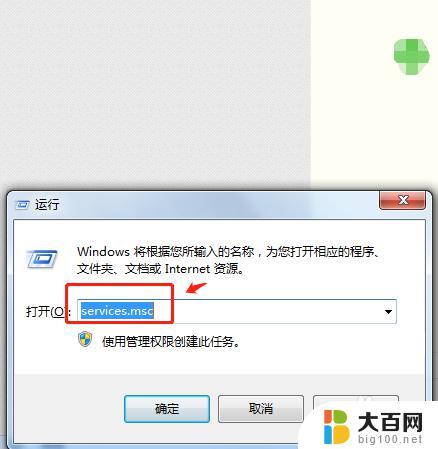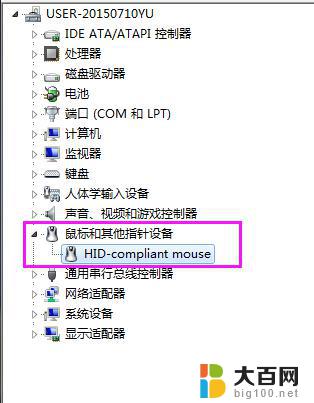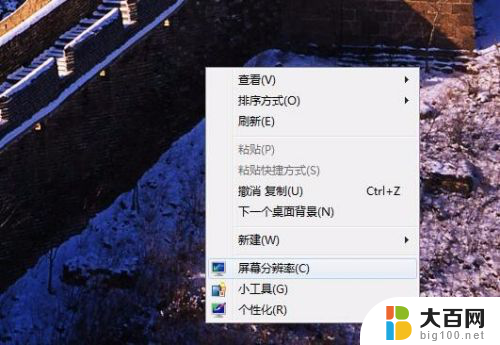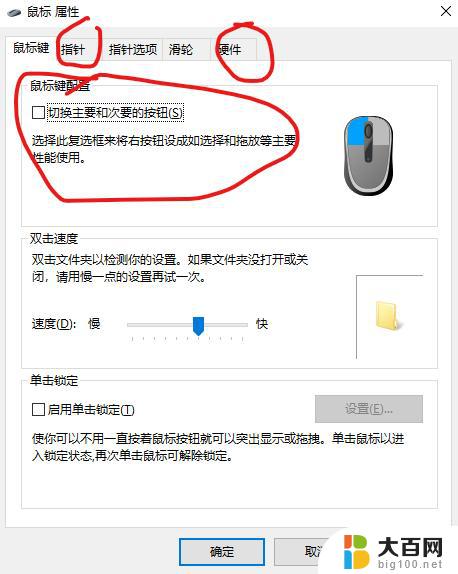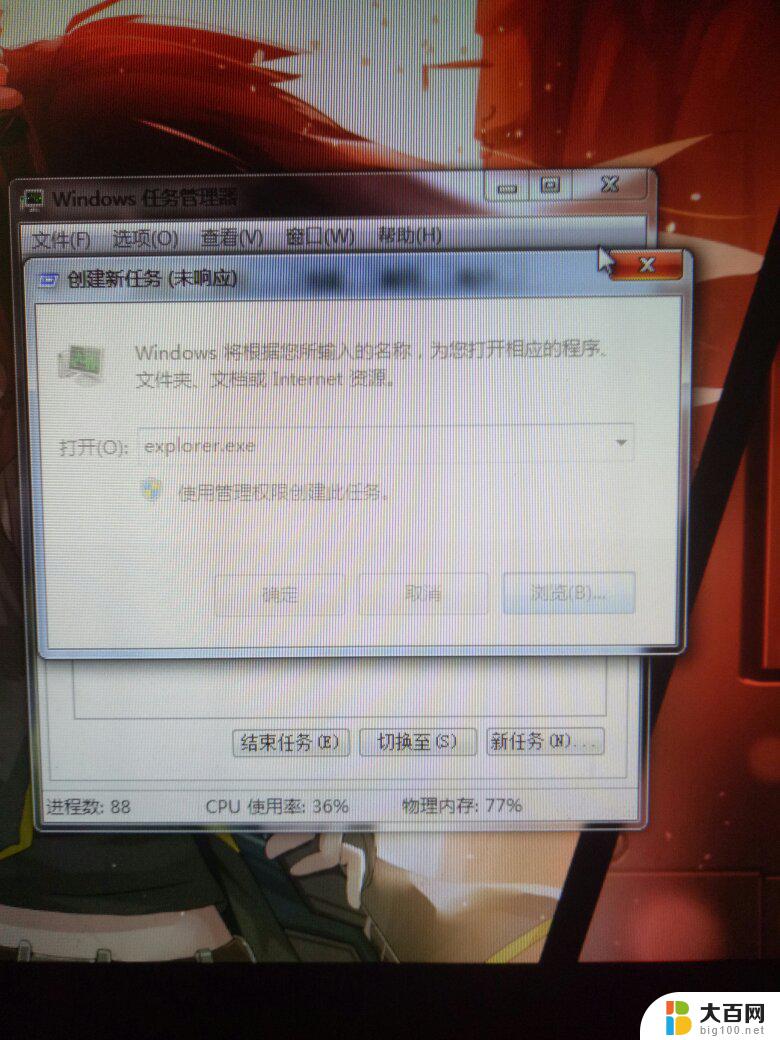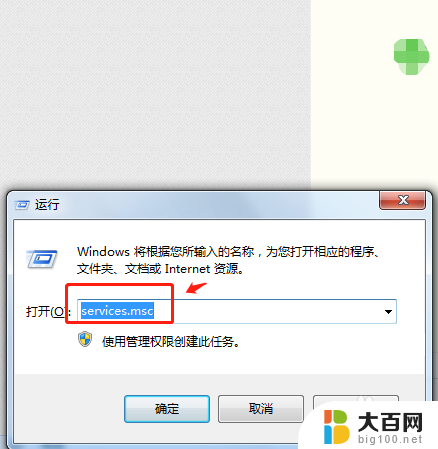点击右下角显示桌面没反应?试试这些解决方法
点击右下角显示桌面没反应,在现代社会电脑已成为我们生活中不可或缺的工具之一,随着科技的不断发展,我们也经常会遇到一些小问题。比如当我们在使用电脑时,突然发现点击右下角的显示桌面按钮却毫无反应。这种情况让我们感到困惑和烦恼。为了解决这个问题,我们需要深入了解其原因并采取相应的措施。在本文中我们将探讨可能导致点击右下角显示桌面按钮无反应的原因,并提供一些解决方案,帮助我们更好地应对这一问题。
具体方法:
1.在Windows10系统桌面,我们可以通过右下角的“显示桌面”按钮来快速的显示当前的系统桌面。

2.如果点击后没有反应的话,我们可以右键点击Windows10左下角的开始按钮。在弹出菜单中选择“设置”的图标。
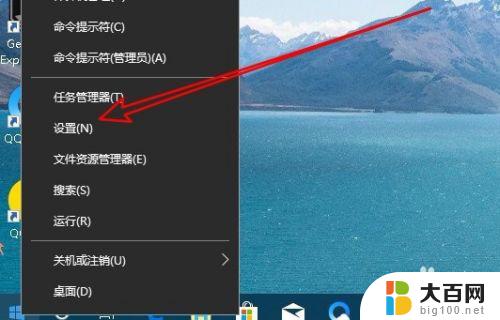
3.接下来在打开的Windows10设置窗口中,点击“个性化”的图标。
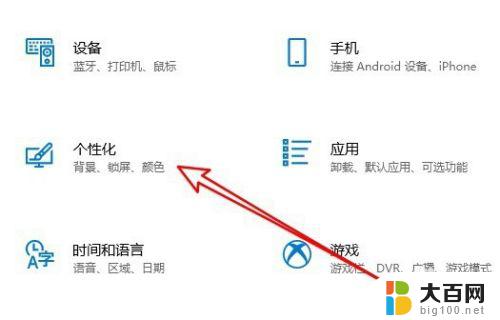
4.接着在打开的个性化窗口中,我们点击左侧边栏的“任务栏”的菜单项。

5.然后在右侧的窗口中找到“当你将鼠标移动到任务栏末端的“显示桌面”按钮时,使用速览预览桌面设置项。

6.点击该设置项下面的开关,把其设置为开的状态就可以了。返回到Windows10的系统桌面,就可以使用右下角的“显示桌面”功能了。
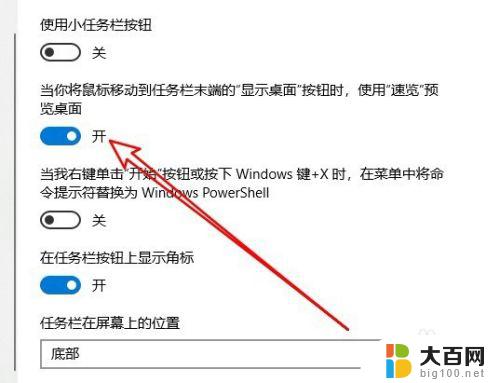
以上是在点击右下角显示桌面时无反应的解决步骤,如有不清楚的地方,请参考小编提供的操作步骤,希望对您有所帮助。